如果 Windows 開始當機,您可能首先要嘗試的一個很好的故障排除步驟是重新啟動。您可以使用下列鍵盤快速鍵僅重新啟動 GPU,而不是重新啟動系統。
要重新啟動顯示卡,請按鍵盤上的Windows 鍵 Ctrl Shift B組合。

您的螢幕會短暫變黑,並且您會聽到嗶聲。卡完成重新啟動程序後,您的 Windows 體驗將像往常一樣重新出現。您的任何應用程式都不會關閉,您也不會遺失任何未儲存的資料。
但是,在您的 PC 上執行任何維護或故障排除步驟之前,保存資料始終是必不可少的。同樣重要的是要注意,這適用於您擁有的任何顯示卡,無論是 NVIDIA、AMD、Intel 等。
在 Windows 上重新啟動圖形卡的另一種方法是停用並重新啟用圖形驅動程式。
要在 Windows 上重新啟用顯示卡:
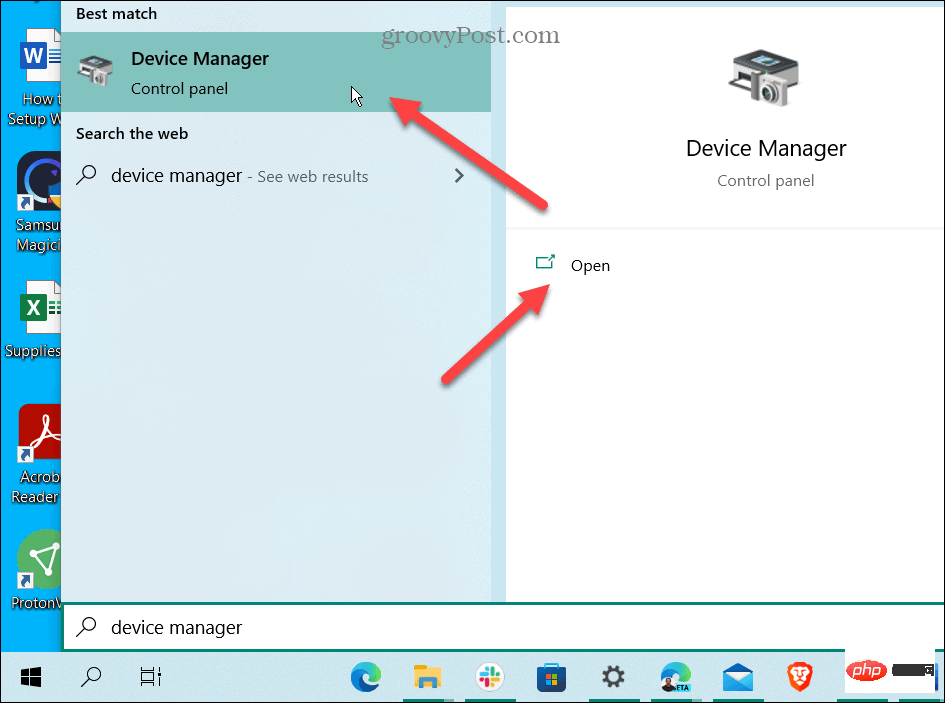

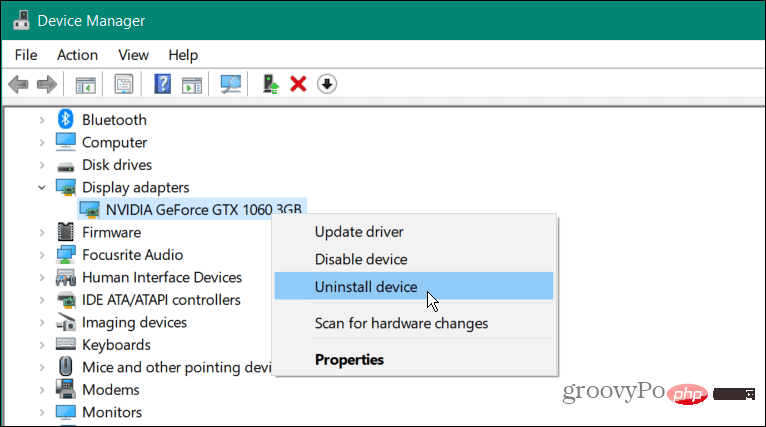
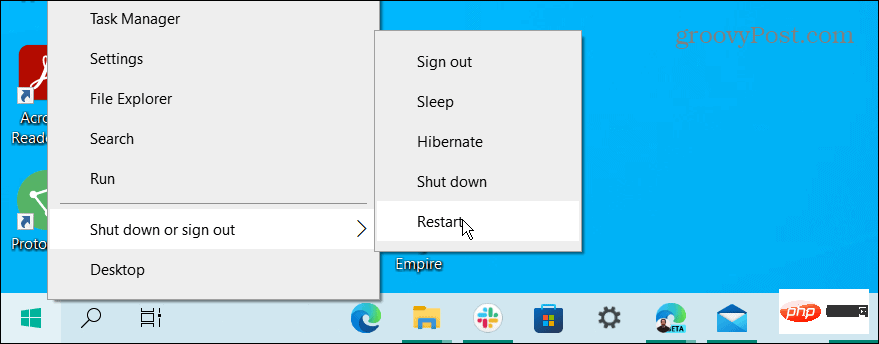
您可以互換使用 GPU 和顯示卡術語。例如,它指的是執行圖形計算以便CPU 可以處理其他所有事情的裝置。即使您的筆記型電腦中有獨立顯示卡(焊接在主機板上),它也可能會當機。發生這種情況時,上面解釋的鍵盤快速鍵(Windows 鍵 Ctrl Shift B)應該可以讓一切正常運作。
如果它在您的筆記型電腦上不起作用,重新安裝顯示卡通常可以解決您遇到的任何圖形問題。
如果您是依賴強大 GPU 的遊戲玩家、圖形藝術家或日常用戶,您不需要它鎖定您。當顯示卡正常運作時,您可以在 Windows 11 上變更刷新率。此外,您可以在 Windows 上調整顯示比例設定以獲得高品質的使用者體驗。
以上是如何在 Windows 上重設顯示卡的詳細內容。更多資訊請關注PHP中文網其他相關文章!




